目录
一、vue的安装
Vue的安装有大体上三种
1.下载安装
这种方法我们可以直接到官网下载:Vue官网,然后直接通过<script></script>,导入,这需要注意的是,<script src=""/> ,可能会导致Vue.js无法正常引入,当然,这不是Vue的原因,而是html的一个小bug。
示例:
<script type="application/javascript" src="vue.js"></script>
2. 使用CDN在线引入
这里提供两个版本
<!-- 开发环境版本,包含了用帮助的命令行警告 -->
<script src="https://cdn.jsdelivr.net/npm/vue/dist/vue.js"></script>
<!-- 生产环境版本,优化了尺寸和速度 -->
<script src="https://cdn.jsdelivr.net/npm/vue"></script>
3. 使用npm安装(推荐)
使用npm安装是因为我们将来通过node.js将前端应用打包更加简单与容易,安装方式如下:
当然是基于node.js环境的开发,当然需要安装node.js,当然也是官网下载:node.js下载下载,下载好msi后缀的安装包,直接傻瓜式安装就可以了,然后再终端,输入node -v查看是否安装成功

因为node.js安装包自带npm所以我们可以查看npm的版本

ps : 版本无所谓,能用就行
npm默认的仓库地址是在国外网站,速度较慢,建议大家设置到淘宝镜像。但是切换镜像是比较麻烦的。推荐一款切换镜像的工具:nrm
我们首先安装nrm,这里-g代表全局安装。可能需要一点儿时间
npm install nrm -g
安装完成之后,我们再cmd窗口输入nrm ls

在这里我们可以通过 nrm test 来测试所有的镜像的延迟情况

我们发现淘宝的镜像要明显高于其他的镜像,所以我们可以使用taobao镜像,使用方法
nrm use taobao
当然想使用其他镜像,直接通过
nrm use 前面的名字
就可以。
二、Vue项目的搭建
现在我们就可以开始搭建Vue项目了
当然,如果我们使用的是CDN方式,或者是通过下载vue.js直接导入js文件的,我们就可以跳过此步骤。
首先我们创建一个空项目,本案例是通过webstorm来创建的


如果是其他的工具搭建,如hbuilderx 等一些其他开发工具,我们无法再工具中打开cmd终端,这时我们可以直接我们创建的项目文件夹下通过shift + 鼠标右键

这时我们输入
npm init -y
来进行初始化


然后,安装Vue,输入命令:
npm install vue --save


这时我们再项目中引入vue.js
<script src="node_modules/vue/dist/vue.js"></script>
还是想说明下:我们在使用Vue之前,尽量安装一个chrome插件:


三、vue入门案例
vue声明式渲染
我们想实现这种功能

普通的js中我们需要
<!DOCTYPE html>
<html lang="en">
<head>
<meta charset="UTF-8">
<title>Title</title>
</head>
<body>
<h1>大家好,我是<span id="name"></span></h1>
</body>
<script>
let element = document.getElementById("name");
element.innerText = "loltoulan";
</script>
</html>
而通过vuejs渲染的代码是
<!DOCTYPE html>
<html lang="en">
<head>
<meta charset="UTF-8">
<title>Title</title>
</head>
<body>
<div id="app">
<h1>大家好,我是{{name}}</h1>
</div>
</body>
<script src="node_modules/vue/dist/vue.js"></script>
<script type="application/javascript">
//创建一个vue实例
new Vue({
// el , element的缩写,通过id选中要渲染的页面元素,本例中是一个div
el: "#app",
//数据,数据是一个对象,里面有很多属性,都可以渲染到视图中
data: {
//我们需要渲染的元素,如果此处与我们在html中的不一致,可能无法渲染
name: "loltoulan"
}
});
</script>
</html>
效果(当然两种代码都是同样的效果):

上面我们说的是我们的vue的模板,当然不止这些,这些是让我们了解vue改怎么用。
vue双向绑定
我们对刚才的案例进行分析
<!DOCTYPE html>
<html lang="en">
<head>
<meta charset="UTF-8">
<title>Title</title>
</head>
<body>
<div id="app">
<input type="text" v-model="num" />
<h1>大家好,我是{{name}},有{{num}}位女神拒绝过我</h1>
</div>
</body>
<script src="node_modules/vue/dist/vue.js"></script>
<script type="application/javascript">
//创建一个vue实例
new Vue({
// el , element的缩写,通过id选中要渲染的页面元素,本例中是一个div
el: "#app",
//数据,数据是一个对象,里面有很多属性,都可以渲染到视图中
data: {
//我们需要渲染的元素,如果此处与我们在html中的不一致,可能无法渲染
name: "loltoulan",
num:100
}
});
</script>
</html>
- 我们添加了一个新的属性num
- 在页面中有一个
input元素,通过v-model与num进行绑定。(v-model我们将在下面介绍) - 同时通过
{{num}}在页面输出
效果:

我们可以观察到,输入框的变化引起了data中的num的变化,同时页面输出也跟着变化。
- input与num绑定,input的value值变化,影响到了data中的num值
- 页面
{{num}}与数据num绑定,因此num值变化,引起了页面效果变化。
没有任何dom操作,这就是双向绑定的魅力。
事件处理
我们载页面添加一个按钮,通过按钮来控制页面效果
<!DOCTYPE html>
<html lang="en">
<head>
<meta charset="UTF-8">
<title>Title</title>
</head>
<body>
<div id="app">
<input type="text" v-model="num" /><button v-on:click="num++">点我添加</button>
<h1>大家好,我是{{name}},有{{num}}位女神拒绝过我</h1>
</div>
</body>
<script src="node_modules/vue/dist/vue.js"></script>
<script type="application/javascript">
//创建一个vue实例
new Vue({
// el , element的缩写,通过id选中要渲染的页面元素,本例中是一个div
el: "#app",
//数据,数据是一个对象,里面有很多属性,都可以渲染到视图中
data: {
//我们需要渲染的元素,如果此处与我们在html中的不一致,可能无法渲染
name: "loltoulan",
num:100
}
});
</script>
</html>
效果如下:

- 这里用
v-on指令绑定点击事件,而不是普通的onclick,然后直接操作num - 普通click是无法直接操作num的。
四、Vue实例
创建vue实例
由上面我们知道每个Vue应用都是通过Vue函数创建一个Vue实例来开始的,形如
new Vue({
});
在构造函数中传入一个对象,并且在对象中声明各种Vue需要的数据和方法,包括:
- el
- data
- methods
- …
接下来我们一 一介绍。
模板或元素
每个Vue实例都需要关联一段Html模板,Vue会基于此模板进行视图渲染。
我们可以通过el属性来指定。
例如一段html模板:
<div id="app">
</div>
我们通过创建vue实例,来利用vue实例中的el元素来进行绑定
<script>
const vm = new Vue({
el:"#app"
});
</script>
然后我们的vm的作用域就是id为“app”的页面元素,关联这个元素,这样,Vue就可以基于id为app的div元素作为模板进行渲染了。在这个div范围以外的部分是无法使用vue特性的。
数据
当Vue实例被创建时,它会尝试获取在data中定义的所有属性,用于视图的渲染,并且监视data中的属性变化,当data发生改变,所有相关的视图都将重新渲染,这就是“响应式“系统。
如下:
<!DOCTYPE html>
<html lang="en">
<head>
<meta charset="UTF-8">
<title>Title</title>
</head>
<body>
<div id="app">
<label>
<input type="text" v-model="name" />
</label><br><br>
<input type="button" v-model="name">
<h1>大家好,我是{{name}}</h1>
<label>
<textarea v-model="name"></textarea>
</label>
</div>
</body>
<script src="node_modules/vue/dist/vue.js"></script>
<script type="application/javascript">
//创建一个vue实例
const vm = new Vue({
// el , element的缩写,通过id选中要渲染的页面元素,本例中是一个div
el: "#app",
//数据,数据是一个对象,里面有很多属性,都可以渲染到视图中
data: {
//我们需要渲染的元素,如果此处与我们在html中的不一致,可能无法渲染
name: "loltoulan",
}
});
</script>
</html>
效果:

方法
我们在vue中也可以定义方法,如下:
<!DOCTYPE html>
<html lang="en">
<head>
<meta charset="UTF-8">
<title>Title</title>
</head>
<body>
<div id="app">
<label>
<h1> <input type="text" v-model="num" /></h1>
</label>
<button v-on:click="num++">点我添加</button>
<button v-on:click="this.add">点我减少</button>
</div>
</body>
<script src="node_modules/vue/dist/vue.js"></script>
<script type="application/javascript">
//创建一个vue实例
const vm = new Vue({
// el , element的缩写,通过id选中要渲染的页面元素,本例中是一个div
el: "#app",
//数据,数据是一个对象,里面有很多属性,都可以渲染到视图中
data: {
//我们需要渲染的元素,如果此处与我们在html中的不一致,可能无法渲染
num:100
},
methods:{
add:function () {
this.num--;
}
}
});
</script>
</html>
效果:

生命周期钩子
每个vue实例在被创建时都要经过一系列的初始化过程,创建实例,装载模板,渲染模板等等。Vue为生命周期的不同状态都创建了钩子函数(监听函数),每当Vue实例处于不同的生命周期时,对应的函数就会被触发调用。
声明周期
声明周期流程图:


beforeCreated:我们在用Vue时都要进行实例化,因此,该函数就是在Vue实例化时调用,也可以将他理解为初始化函数比较方便一点,在Vue1.0时,这个函数的名字就是init。
created:在创建实例之后进行调用。
beforeMount:页面加载完成,没有渲染。如:此时页面还是{{name}}
mounted:我们可以将他理解为原生js中的window.οnlοad=function({.,.}),或许大家也在用jquery,所以也可以理解为jquery中的$(document).ready(function(){….}),他的功能就是:在dom文档渲染完毕之后将要执行的函数,该函数在Vue1.0版本中名字为compiled。 此时页面中的{{name}}已被渲染loltoulan
beforeDestroy:该函数将在销毁实例前进行调用 。
destroyed:改函数将在销毁实例时进行调用。
beforeUpdate:组件更新之前。
updated:组件更新之后。
例如:created代表在vue实例创建后;
我们可以在Vue中定义一个created函数,代表这个时期的钩子函数:
<!DOCTYPE html>
<html lang="en">
<head>
<meta charset="UTF-8">
<title>Title</title>
</head>
<body>
<div id="app">
<label>
<input type="text" v-model="num" />
</label>
<button v-on:click="num++">点我添加</button>
<button v-on:click="this.add">点我减少</button>
<h1>大家好,我是{{name}},有{{num}}位女神拒绝过我</h1>
</div>
</body>
<script src="node_modules/vue/dist/vue.js"></script>
<script type="application/javascript">
//创建一个vue实例
const vm = new Vue({
// el , element的缩写,通过id选中要渲染的页面元素,本例中是一个div
el: "#app",
//数据,数据是一个对象,里面有很多属性,都可以渲染到视图中
data: {
name:"loltoulan",
//我们需要渲染的元素,如果此处与我们在html中的不一致,可能无法渲染
num:100
},
methods:{
add:function () {
this.num--;
}
},
created: function () {
this.num = 2222;
}
});
</script>
</html>
效果:

这里要注意的是,其实,我们在vue实例中写的两个num值,data中的值是优先级最高的,之所以,我们页面上展示的不是data中的num的属性,主要原因是后边传的数据的把前面的数据覆盖了。
this关键字
this关键字可以说是极其重要的,但是我们需要知道他的作用域
在Vue中,我们使用this关键字也效果极好,看下面一段代码
<!DOCTYPE html>
<html lang="en">
<head>
<meta charset="UTF-8">
<title>Title</title>
</head>
<body>
<div id="app">
<label>
<input type="text" v-model="num" />
</label>
<button v-on:click="num++">点我添加</button>
<button v-on:click="this.add">点我减少</button>
<h1>大家好,我是{{name}},有{{num}}位女神拒绝过我</h1>
</div>
</body>
<script src="node_modules/vue/dist/vue.js"></script>
<script type="application/javascript">
//创建一个vue实例
const vm = new Vue({
// el , element的缩写,通过id选中要渲染的页面元素,本例中是一个div
el: "#app",
//数据,数据是一个对象,里面有很多属性,都可以渲染到视图中
data: {
name:"loltoulan",
number : 2222,
//我们需要渲染的元素,如果此处与我们在html中的不一致,可能无法渲染
num:100
},
methods:{
add:function () {
this.num--;
}
},
created: function () {
this.num = this.number;
}
});
</script>
</html>
在上一段代码中,如果我们将created这个钩子函数中的num前面的this去掉,那么这个num将无法重新赋值,因为编译器认为我们又重新创建了一个变量,但是变量也没有赋值,所以无法起作用,就算是我们将this.num = this.number;改为num = 1000,也是不起作用的,因为编译器不确定我们在此处操作的num是不是我们需要的那个num,所以系统会将num赋值为data里面的属性值。
this在本例中代表,整个Vue实例对象:








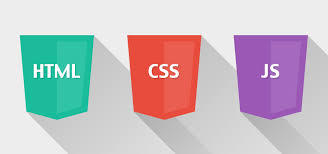
















 534
534

 被折叠的 条评论
为什么被折叠?
被折叠的 条评论
为什么被折叠?








